Sådan oprettes en online quiz til sociale medier: Social Media Examiner
Værktøjer Til Sociale Medier / / September 24, 2020
 Vil du have en sjov måde at lære mere om dit publikum og kunder på? Har du overvejet at køre din egen online quiz?
Vil du have en sjov måde at lære mere om dit publikum og kunder på? Har du overvejet at køre din egen online quiz?
I denne artikel finder du to værktøjer til at designe og udgive en tilpasset personlighedsquiz på sociale medier.
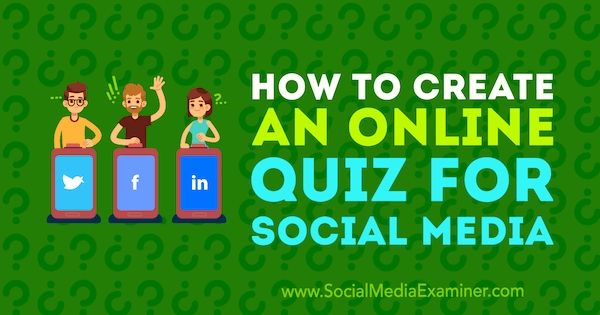
# 1: Find ud af, hvilke brugerdata der skal indsamles med din online quiz
En interaktiv quiz er en unik måde at lære mere om dit publikum på. Du kan Stil brugerne specifikke spørgsmål om dit brand eller din brancheog til gengæld find ud af mere om dit publikum.
Der er mange forskellige typer quizzer, du kan oprette, lige fra multiple-choice og open-ended spørgsmål til spørgeundersøgelsestype quizzer, videnquizzer eller personlighedsquizzer.
For eksempel, hvis du er et online rejsebureau, skal du designe et ”Hvad siger din ideelle rejsedestination om din personlighed?" quiz for at lære mere om dit publikums præferencer for placering, indkvartering eller andet faktorer.
Airbnbs Trip Matcher-quiz
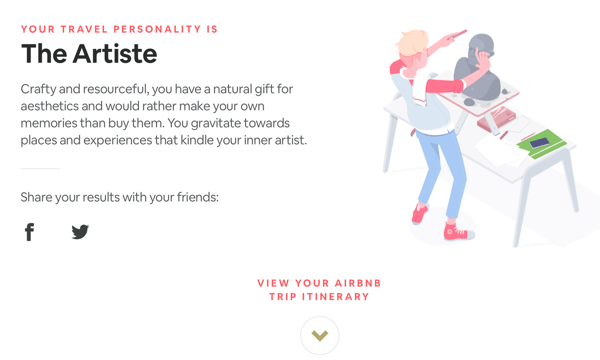
For en personlighedsquiz er det godt at komme med mindst tre resultater. Resultaterne skal være positive og styrke følelser eller egenskaber, som en person måske allerede har. Resultaterne på Airbnb's quiz-resultater giver et link til alle 10 personlighedsprofiler, så brugerne kan udforske dem alle.
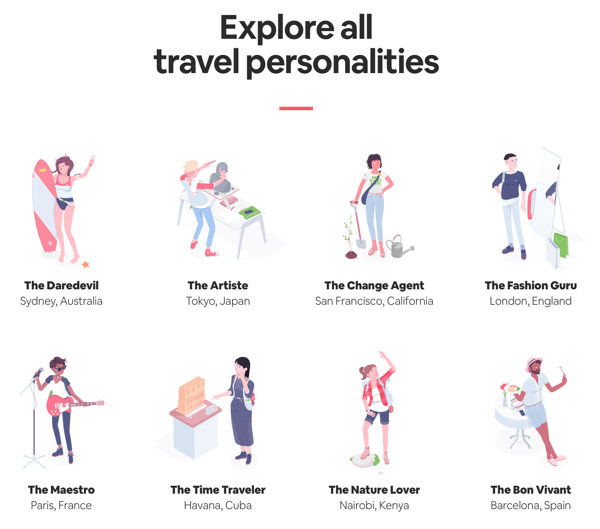
Når nogen har taget din quiz, vise en leadgenerationsformular, der opfordrer brugerne til at indsende deres e-mail-adresse eller andre personlige oplysninger. Du kan bruge de oplysninger, du har samlet fra quizzen til målrette personen direkte med indhold, der appellerer til deres præferencer.
# 2: Opret din online quiz med Survey Anyplace eller Outgrow
Undersøgelse Anyplace og Vokser ud er to værktøjer, der gør det let at designe quizzer til din virksomhed. Begge har ligetil, brugervenlige grænseflader.
Vi gennemgår, hvordan man bruger disse værktøjer til at skabe en personlighedsquiz, der fører til en slags resultat for brugeren, afhængigt af de svar, de giver.
Opret en quiz med Survey Anyplace
For at oprette en quiz med Survey Anyplace skal du logge ind eller tilmelde dig en konto. Dette værktøj har en gratis plan, men du skal enten bruge Professional- eller Enterprise-planen for at bruge resultatfunktionen. Disse planer starter ved $ 49 / måned, men en 7-dages gratis prøveversion er tilgængelig.
Når du logger ind første gang, er du klar til at oprette din første quiz. Hvis du vil oprette en brand-quiz, upload dit logo og klik på Opret mit mærkespørgeskema. Ellers, klik på linket for at oprette en quiz uden logo.
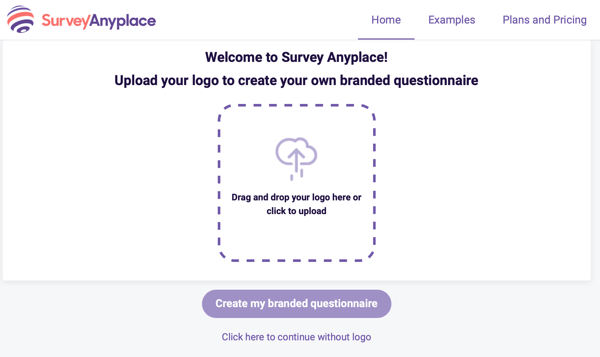
På fanen Spørgsmål, begynde med at tilføje et navn til din quiz i feltet Spørgeskema-titel. Det, du skriver her, vil blive brugt som en titel i browserfanen. Du kan også Opret en unik identifikator til dit quizweblink under Link til spørgeskema.

Næste, skriv kort introtekst til din quiz, som vises på velkomstskærmen. Også tilføj en etiket til startknappen.
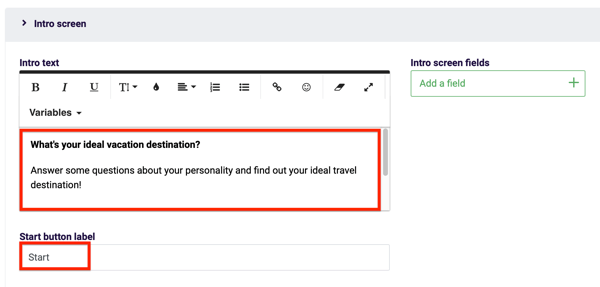
Nu klik på Tilføj spørgsmål øverst på siden for at begynde at stille dine quizspørgsmål.
Survey Anyplace giver dig mulighed for at vælge mellem en række spørgsmålstyper, afhængigt af hvilken type svar brugeren vælger. I dette eksempel vælg Image Choice og så klik på Tilføj spørgsmål.

I boksen Spørgsmål skriv dit første online quizspørgsmål. Derefter indtast svarmulighederne til højre. Under hvert svar, klik på Tilføj billede til upload et billede af svaret. Gentag disse trin for alle spørgsmålene i din quiz.
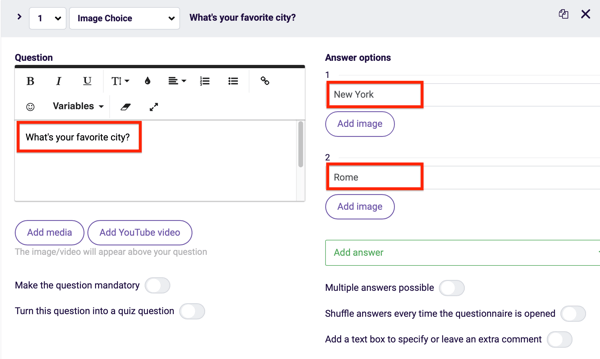
Nu er du klar til at oprette resultater til quizzen. Denne funktion giver dig mulighed for at vise en endelig skærm til brugeren baseret på svarene, de sendte i online quizzen.
For at bruge denne funktion, gå til fanen Ekstra indstillinger øverst og derefter klik på Resultater.
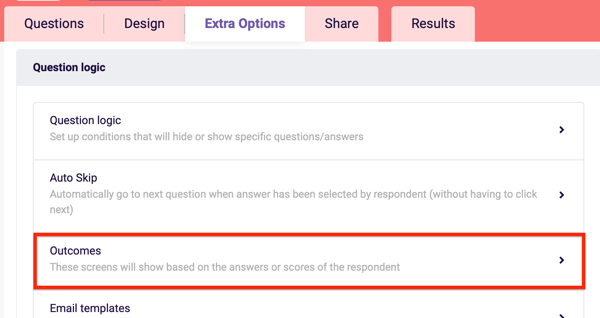
I pop op-vinduet klik på Opret resultat. Derefter skriv en titel til dit resultat og skriv en beskrivelse under Tekst. Når du er færdig, klik på Anvend. Gør dette for alle dine resultater.
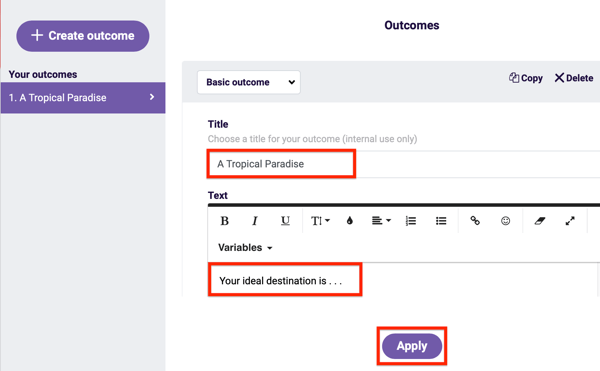
Når du er færdig, gå tilbage til fanen Spørgsmål og du vil se en resultatmulighed under hvert spørgsmål. Vælg det resultat, der svarer til svarmulighedentil hvert af dine spørgsmål.
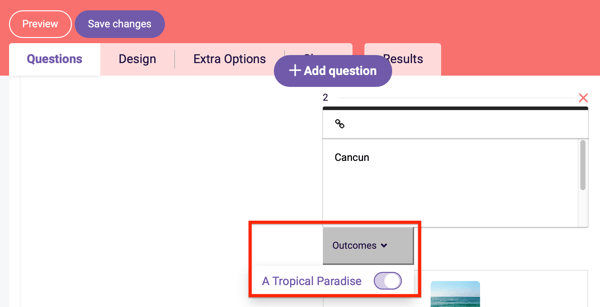
Nu er du klar til at oprette leadgenerationsformularen, der skal vises i slutningen af onlinequizzen. Klik på Tilføj spørgsmål øverst på skærmen. Derefter vælg Form og klik på Tilføj spørgsmål.
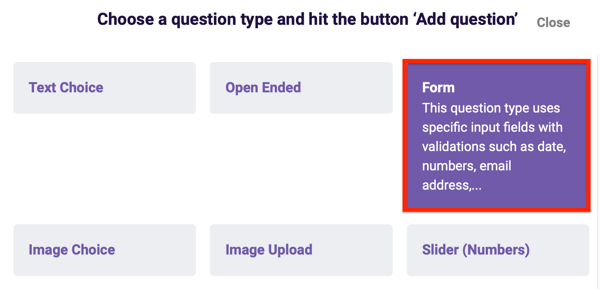
På det næste skærmbillede tilføjer Survey Anyplace som standard fem felter til din formular: Navn, Firma, E-mail, Tlf og Adresse. Klik på X for at fjerne de felter, du ikke vil medtage i din formular. For at illustrere inkluderer nedenstående genereringsformular kun felterne Navn og E-mail:
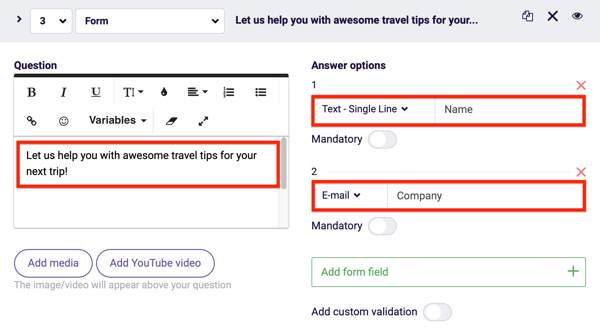
Under spørgsmål til venstre, tilføj tekst til din formular.
Når du er færdig med at oprette formularen, gå til fanen Design så du kan tilpasse udseendet på din quiz. Først, vælg en designskabelon og et layout.
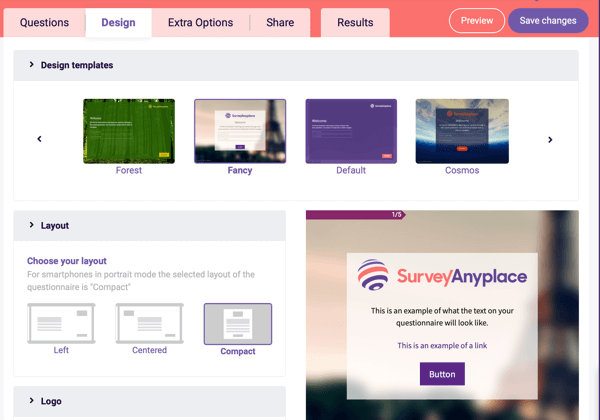
Rul derefter ned for at se indstillinger til tilpasse farverne, vælg skrifttypentil din tekst, ændre baggrundsbilledet, og så videre.
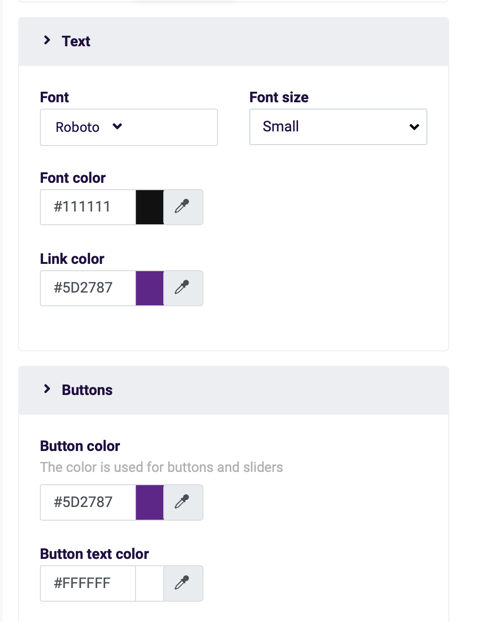
Når du er færdig, klik på Gem ændringer øverst til højre på skærmen. Hvis du vil se, hvordan quizzen vil se ud for dit publikum, klik på Eksempel.
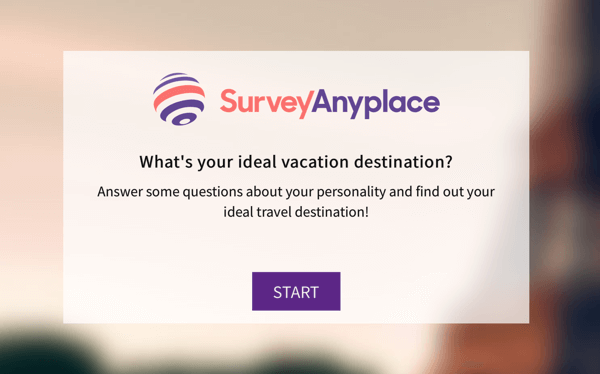
Få YouTube Marketing Training - Online!

Vil du forbedre dit engagement og salg med YouTube? Deltag derefter i den største og bedste samling af YouTube-marketingeksperter, når de deler deres dokumenterede strategier. Du modtager trin-for-trin live instruktion med fokus på YouTube-strategi, videooprettelse og YouTube-annoncer. Bliv YouTube-marketinghelt for din virksomhed og kunder, når du implementerer strategier, der får dokumenterede resultater. Dette er en live online træningsbegivenhed fra dine venner på Social Media Examiner.
KLIK HER FOR DETALJER - SALG AFSLUTTER 22. SEPTEMBER!Nu gå til fanen Del og du vil find alle de relevante links, du har brug for for at dele din online quiz med dit publikum.
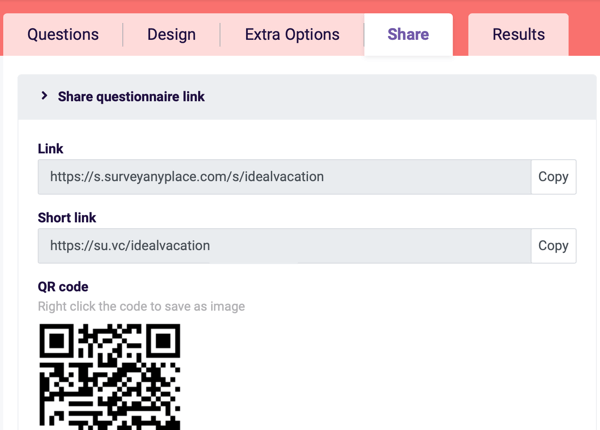
Opret en quiz med udvækst
Hvis du vil oprette din quiz med Outgrow, log ind på din konto eller tilmeld dig en gratis 7-dages prøveperiode. Når prøveperioden er afsluttet, skal du opgradere til en betalt plan, der starter ved $ 25 / måned.
På hjemmesiden, klik på Outcome Quiz.
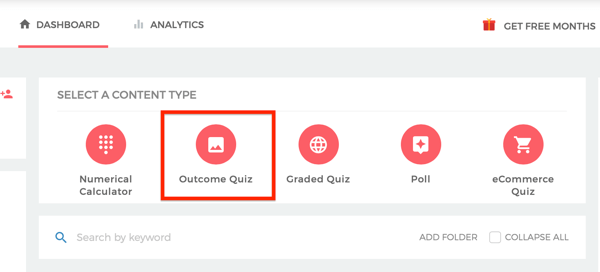
Næste, klik på Start fra bunden eller Vælg en skabelonafhængigt af hvad du vil gøre. Til denne quiz valgte jeg skabelonen i Venedig.
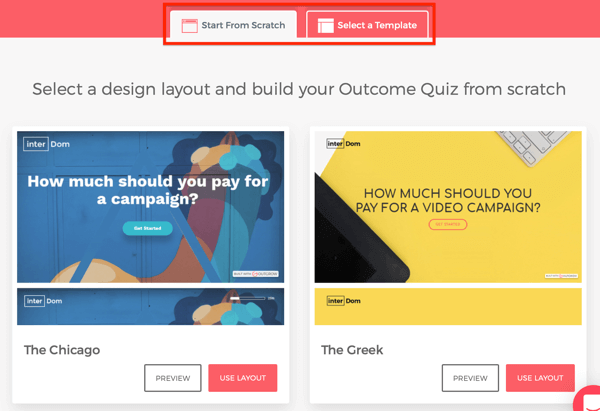
For at oprette den første skærm i din online quiz, klik på Velkomstskærm i øverste venstre hjørne. Til højre, skriv titlen på din quiz under overskrift, inkluderer ekstra tekst under underoverskrift hvis du vil, og tilføj en startknapetiket under knaptekst.
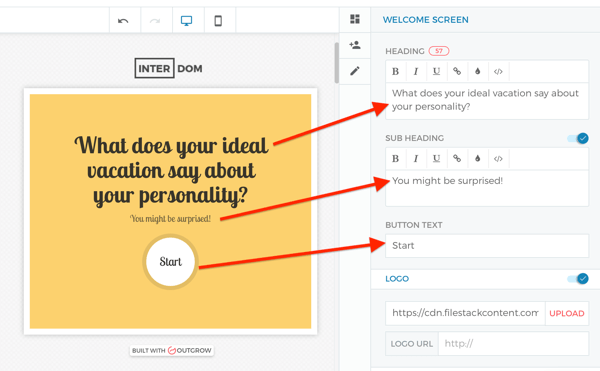
Nu hvor du har konfigureret det grundlæggende, er du klar til at gå videre til det første quizspørgsmål.
Klik på Q1 på venstre side af skærmen. På højre side af skærmen skriv dit spørgsmål under spørgsmålets titel.
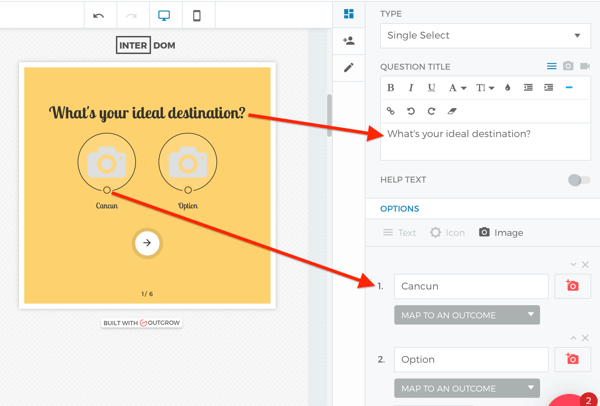
I sektionen Indstillinger, skriv dine svarmuligheder. Beslut om indstillingerne skal være i tekst, ikon eller billedform. I dette eksempel inkluderer du billeder i din online quiz.
Hvis du har brug for det tilføj flere svarmuligheder til spørgsmålet, klik på Tilføj valgmulighed.
Gentag de samme trin til tilføj alle spørgsmålene til din quiz. Hvis du har mere end fem spørgsmål i din quiz, klik på Tilføj til venstre for tilføj flere spørgsmål.
Når du har oprettet alle quizspørgsmålene, klik på Resultater på venstre side af skærmen.
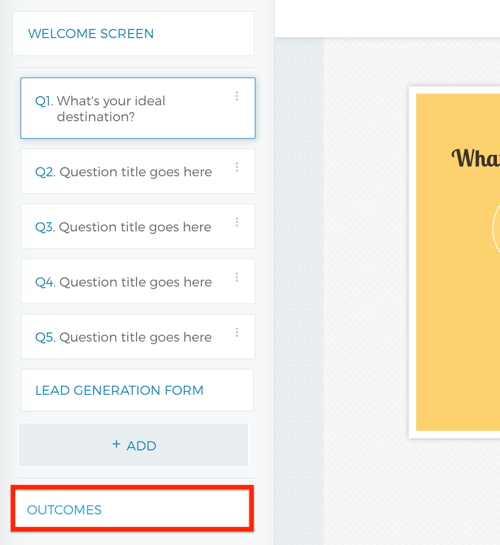
I afsnittet Resultat til højre, skriv den titel eller overskrift, du vil vise på skærmen. Under beskrivelse, skriv beskrivelsen af resultatet. Du kan også tilføj medier som et billede eller en video.
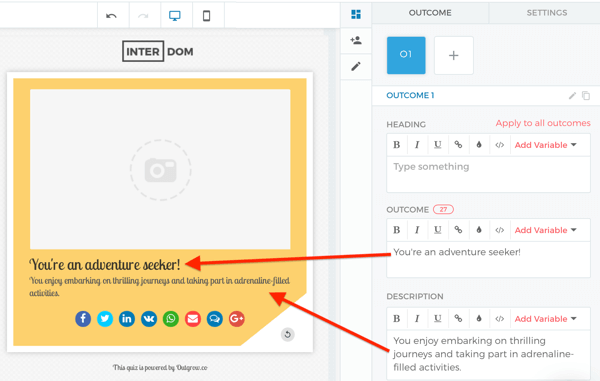
Klik på + symbolet for at tilføje et andet resultat. Følg de samme trin for alle resultater.
Nu skal du matche dine resultater med dine svarmuligheder. At gøre dette, gå tilbage til dit første spørgsmål og klik på Kort til et resultat under det første svar.
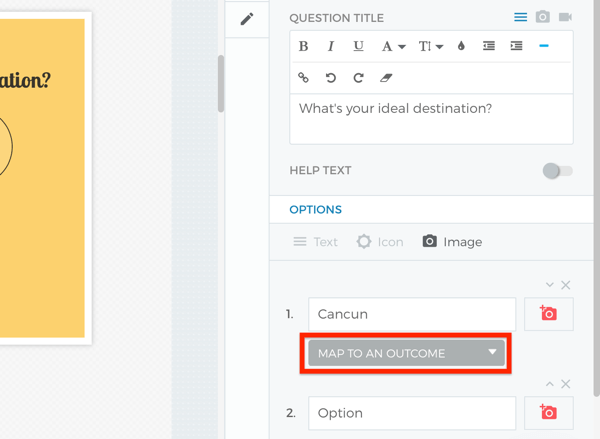
Derefter vælg det resultat, der bedst passer til svarmuligheden. Gentag dette trin for alle svarmuligheder.
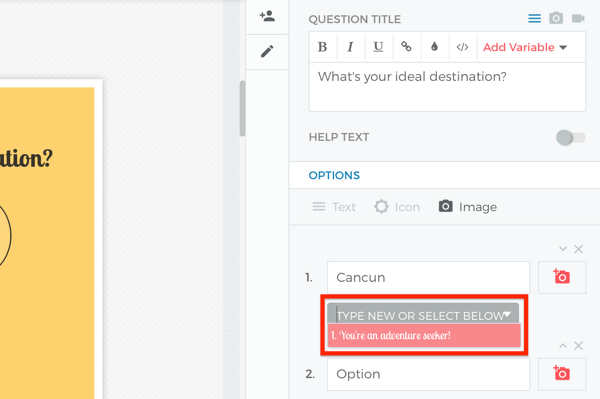
Næste, klik på Lead Generation Form på venstre side af skærmen. Under overskrift til højre, skriv den tekst, der vises øverst på din formular.
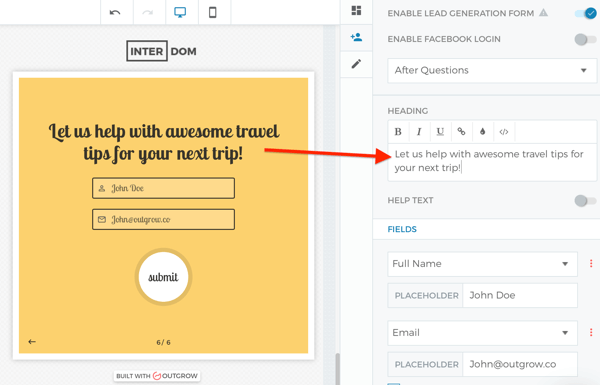
Under felter, vælg de felter, du vil medtage på formularen. Som standard inkluderer udvækst felterne Fuldt navn og e-mail. For at ændre et felt, klik på feltet og vælg en indstilling i pop op-menuen. Hvis du vil medtage mere end to felter, klik på Tilføj et felt.
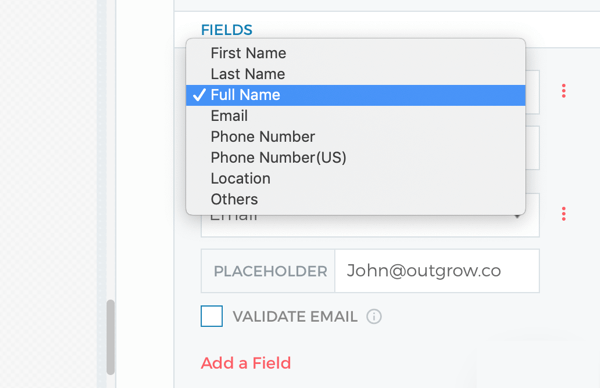
Når du er færdig med at oprette dine quizspørgsmål og formularen til generering af lead, er det sidste trin at tilpasse udseendet på din quiz. Klik på blyantikonet nær øverst til højre på skærmen for at afsløre formateringsmuligheder.
Outgrow lader dig skift farver og / eller tilføj et baggrundsbillede for at give din quiz et unikt look.
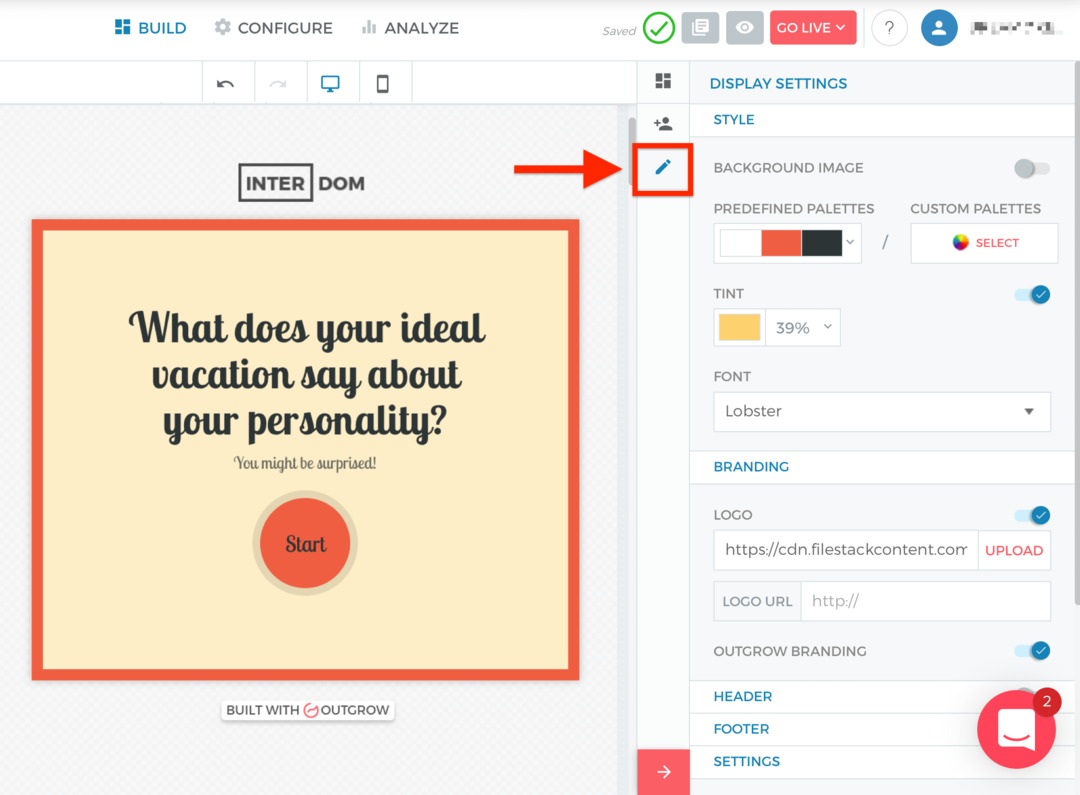
Når du er færdig med at tilpasse dit quizdesign, klik på øjeikonet øverst til højre på skærmen til få vist det. Når du er klar til at offentliggøre det, klik på Gå live. Derefter vælg Gå live i rullemenuen.
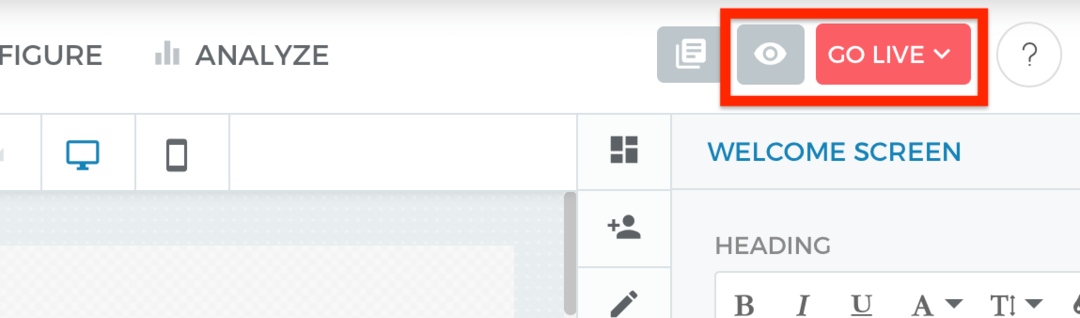
Når du har offentliggjort din quiz, vises et pop op-vindue med en offentlig URL, som du kan dele på dine sociale mediekanaler. Klik på Kopiér for at kopiere linket.
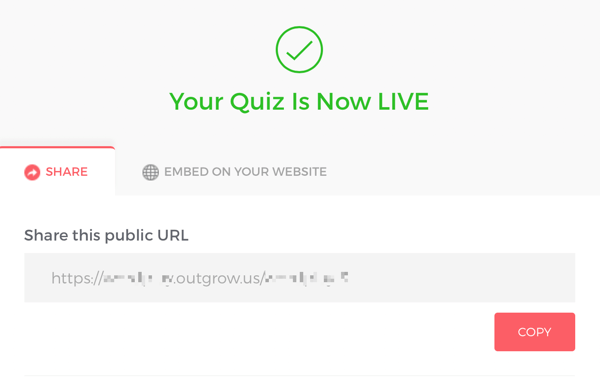
# 3: Promover din online quiz på sociale medier
Nu hvor du har oprettet din online quiz, skal du begynde at promovere den. Den nemmeste måde at dele det på er læg det på dine sociale mediekanaler.
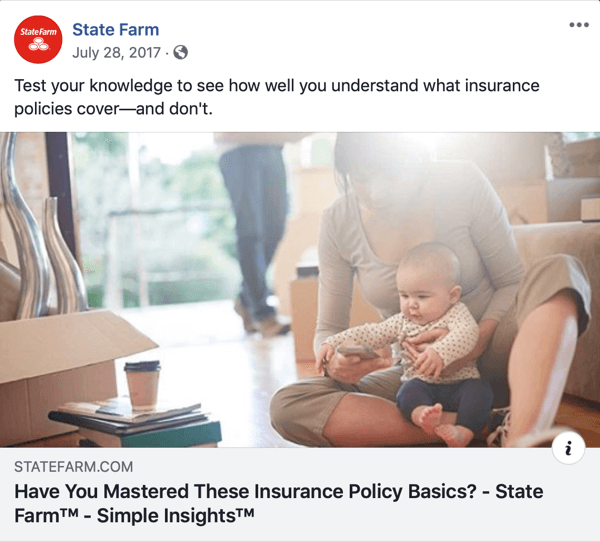
Hvis du har budgettet, kører du en annonceringskampagne på sociale medier vil give dig mulighed for at nå dit ideelle publikum.
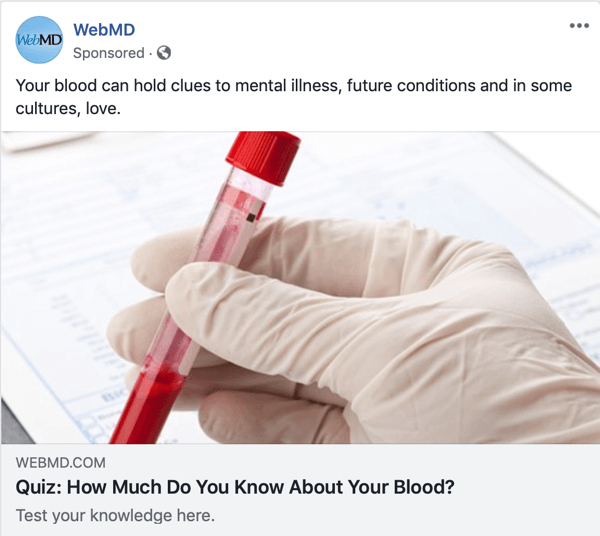
# 4: Følg op med kundeemner fra din online quiz
Når du er begyndt at generere kundeemner fra din quiz, er det vigtigt at følge op med dem.
Survey Anyplace gør det let at følge op og levere værdifuldt indhold til nye kundeemner. Hvis du vælger et vurderingsspørgeskema som din quiz, kan du oprette en automatisk PDF-generator, der sender en personlig rapport til brugeren baseret på deres svar. Dette tilføjer en stor værdi til dit indhold, fordi det giver kundeemner tilpassede resultater og oplysninger, der er gavnlige for brugerne.
For eksempel vurderer quizzen nedenfor en persons ledelsesevner:
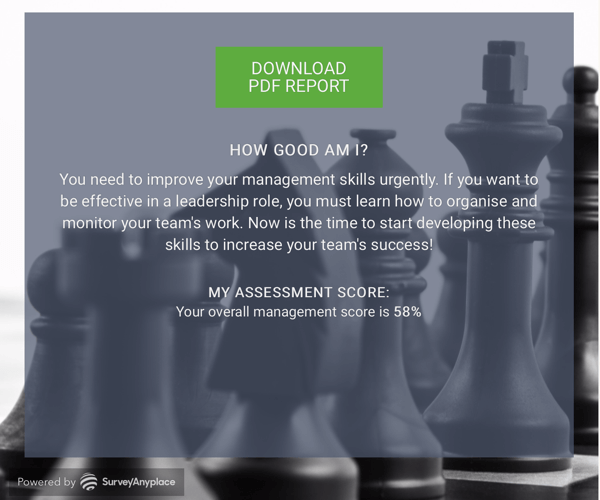
Ved at tage quizzen og derefter downloade rapporten kan brugeren se oplysninger relateret til områder, de har brug for at forbedre, og måder, de kan udvikle sig på som leder og styrke deres team.
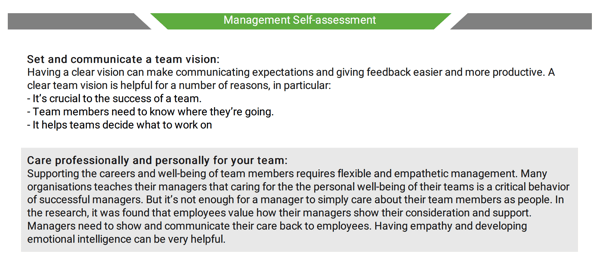
Konklusion
Interaktive quizzer giver dig den enestående mulighed for at lære mere om dit publikum og samtidig generere nye kundeemner til din virksomhed.
Hvad synes du? Bliver du inspireret til at oprette en online quiz til din egen virksomhed? Hvordan vil du bruge resultaterne? Del dine tanker i kommentarerne nedenfor.
Mere om at undersøge din målgruppe på sociale medier:
- Lær, hvordan du undersøger køberpersoner for mere succesrige marketingkampagner.
- Find ud af, hvordan du bruger Facebook Insights til hurtigt og nemt at oprette en køberpersona gratis.
- Oplev værdifuld indsigt om din målgruppe på Pinterest.



